「お問い合わせ」ページとは
ブログを運営していくうえで、多くの読者様の感想を頂けるのはありがたいことです。読んでいただいている事が、新しい記事を継続して投稿していくことの大きな励みになります。読者様からのレビューやお問い合わせに対応するために、「お問い合わせ」ページを設置しましょう。
また、「お問い合わせ」ページの設置は、Googleアドセンスの審査対象にもなっているようです。Googleアドセンスなどで収益化を目指しているのであれば、必須と考え、「お問い合わせ」ページを作成しましょう
「お問い合わせ」のぺージの用意
「お問い合わせ」ページは、固定ページで作成
固定ページに「お問い合わせフォーム」を載せるページを用意します。
》 新規追加 をクリック

パーマリンクは日本語にしない
パーマリンクは「https://◯◯◯.com/☓☓☓☓/お問合せ」と自動設定されちゃいます。
そこで、パーマリンクの書き換えします。
「下書き保存」をクリック

なぜ、わざわざパーマリンクを書き換えるのですか?

パーマリンクを日本語のままで設定すると、文字化けして意味不明な文字列で表記されちゃう。
- ブログ読者に、記事内容がわかりくくなっちゃう。
- さらに、Google・BOTさんにも記事内容を理解してもらえないから、SEO効果が不利になる可能性が高い。
もちろん、日本語のままでパーマリンク設定も可能です。
ですが、SEO効果を考える場合、面倒ですがGoogle翻訳など利用して、記事内容に合った英単語をパーマリンク設定することをお勧めします。
「お問合せ」ページができているか確認
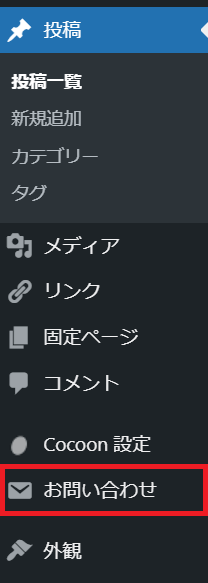
ダッシュボード画面左サイドバーに「お問い合わせ」と表記あれば、フォームを設置する土台となる「お問い合わせ」ページの準備はできました。
フォームは「Conntact-Form-7」で作成
Conntact-Form-7とは
WordPress「問い合わせ」フォーム用のプラグインはたくさんあります。
その中で、最も利用されているプラグインが「Contact-Form-7」
使い方もシンプルで、初心者向けのプラグインです。
「お問い合わせ」ページに載せる「フォーム」は、プラグイン「Contact-Form-7」でサクッと作成していきましょう!
Conntact-Form-7のインストール
プラグイン「Contact-Form-7」をインストールします。
》 プラグイン
》 新規追加 をクリック
》 「Contact-Form-7」のアイコンが表示されます。
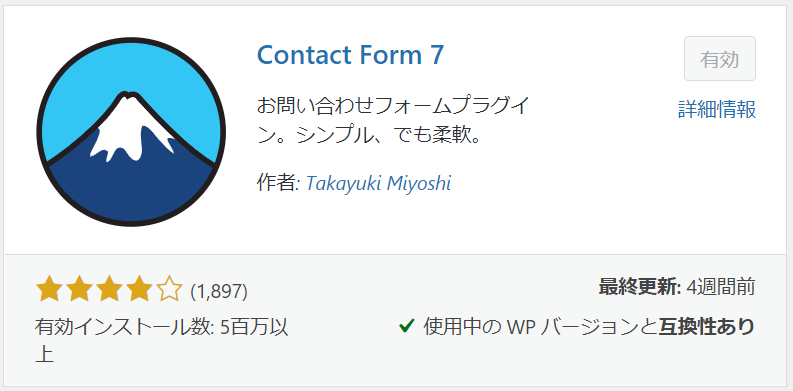
》 有効化 をクリック
「Contact-Form-7」の設定
》 お問い合わせ をクリック
「コンタクトフォームの編集」画面に入ります
「フォーム」
「フォーム」タブをクリックすると、サイト訪問者が入力する項目が、デフォルトで以下の通り用意されています。
- 氏名
- メールアドレス
- 題名
- メッセージ本文
- 送信ボタン
他に入力項目を追加することも可能です。
メール
「メール」タブをクリックすると、サイト訪問者が「お問い合わせフォーム」より送信した場合に受信した内容を表示されています。
「送信先」のメールアドレスは、WordPressをインストールした時のメールアドレスが入っている。返信した際にこのメールアドレスが返信元として表示されるので、独自ドメインで作成したメールアドレスを入力する。
メッセージ
「メッセージ」タブをクリックすると、サイト訪問者が「お問い合わせフォーム」からメールを送信した後に受けるメッセージを設定する画面になります。
その他の設定
特に設定を変更することはないと思います。
「お問い合わせページ」と「Contact-Form-7」の紐づけ
》 お問い合わせ①
》 コンタクトフォーム② をクリック
「コンタクトフォーム」画面に入ります。
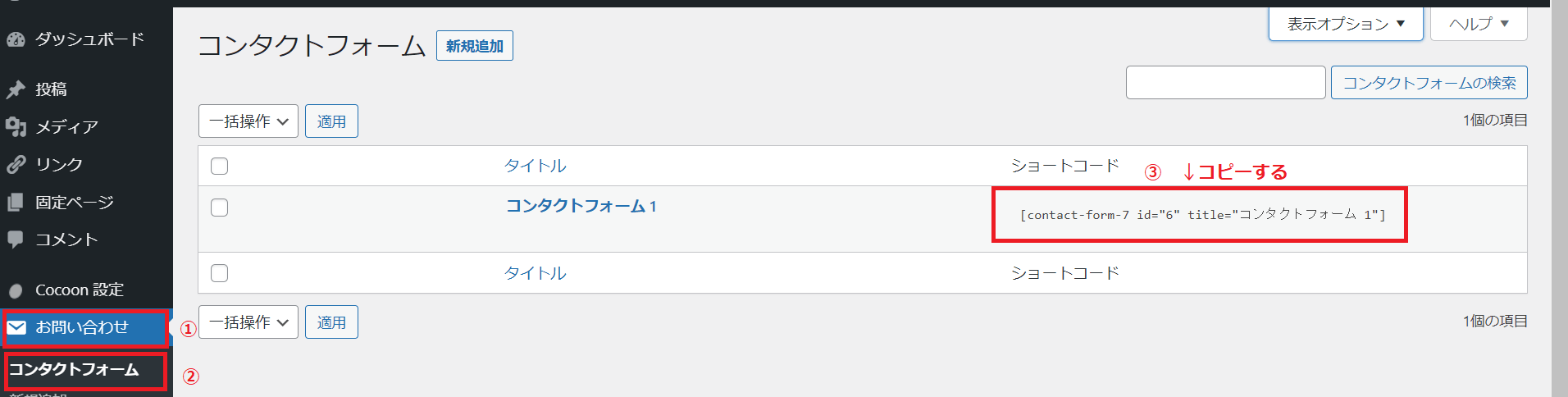
タイトル「コンタクトフォーム1」のショートコードをコピー③
》 固定ページ④
》 固定ページ一覧⑤ をクリック
》 編集 をクリック
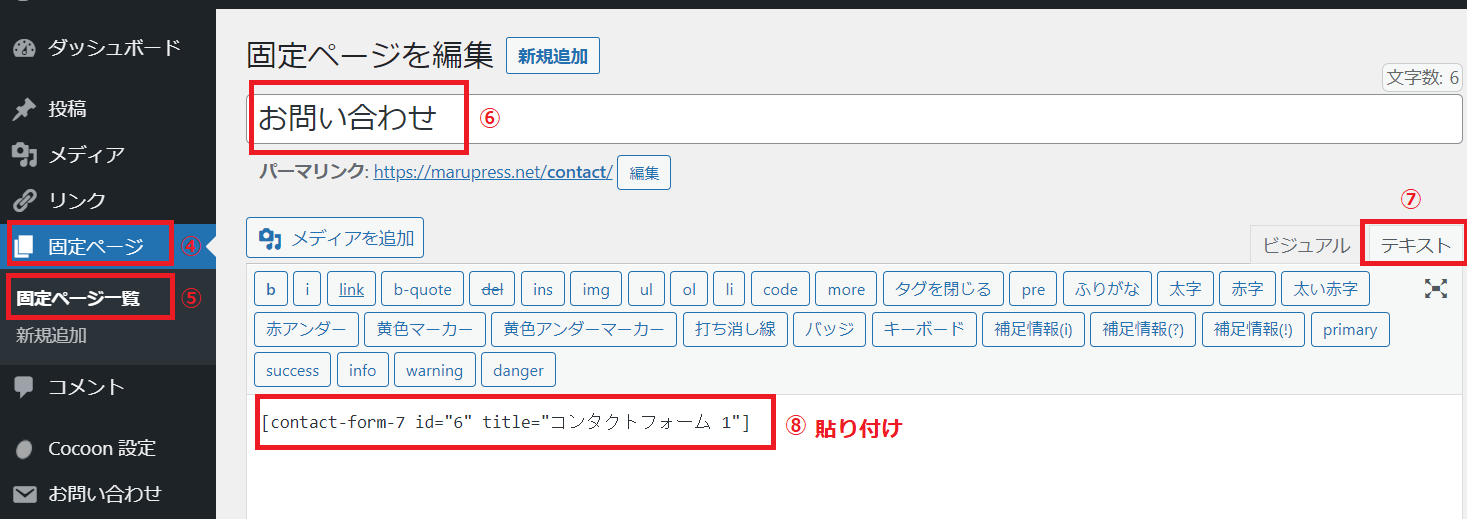
「ページを表示」をクリックし、「お問い合わせ」ページを確認してみましょう。
スパム対策が必須
スパムとは
「問い合わせフォーム」を設置すると、スパムメール届くようになるので困りますよね。スパム対策が必須です。
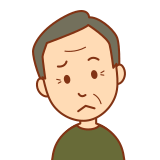
スパムとは?

スパムとは、メール等で無差別・一方的に大量の広告メッセージをばらまく行為をいいます。不要なメールを送信されても、受信側は無駄にリソース使うし、削除する手間と時間がかかってしまうから困りもの。
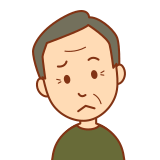
何か対策方法はありますか?

大丈夫!
スパム対策は、便利な方法があるので安心して下さい
スパム対策
ここでは、方法2つをご紹介。どちらか、1つの方法で対策していただければOKです。
- プラグイン【Akismet Anti-Spam】
- Google【reCAPTCHA】
どちらかを設定することでスパムメールは防げるでしょう。
い

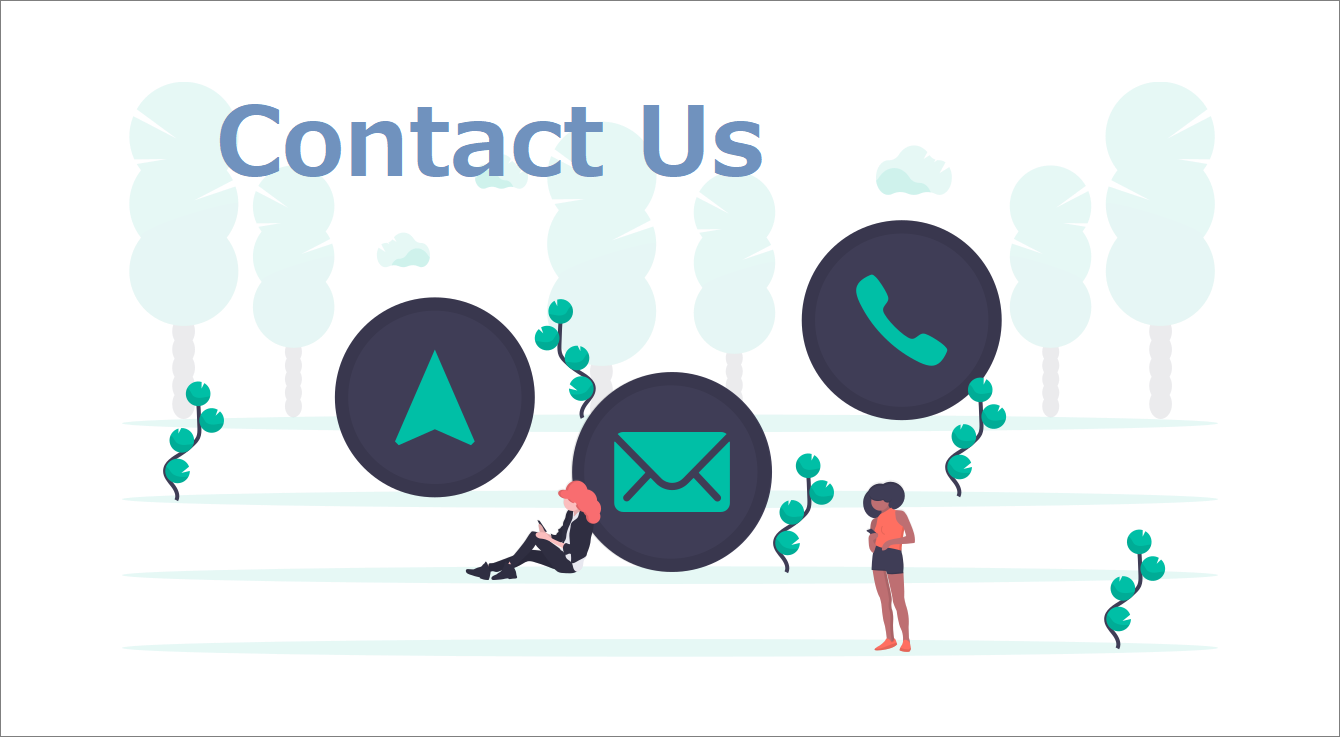




コメント